यदि मेरे नए Galaxy फ़ोन की बैटरी तेजी से खत्म होने लगे तो क्या करें
To see this Article in English, please click here
बैटरी की खपत और जीवनकाल कई कारकों पर निर्भर करता है, जिसमें डिवाइस के उपयोग की आवृत्ति, इंस्टॉल और चल रहे एप्स की संख्या, ऑपरेटिंग सिस्टम की त्रुटियां और नेटवर्क कनेक्टिविटी शामिल हैं। 5G नेटवर्क बैटरी को तेजी से खत्म कर सकते हैं, लेकिन Galaxy फ़ोन आपके उपयोग पैटर्न के अनुरूप बैटरी की खपत को कुशलतापूर्वक नियंत्रित करने के लिए उन्नत AI-आधारित सॉफ़्टवेयर का उपयोग करते हैं।
खरीद के तुरंत बाद बैटरी की खपत थोड़ी तेजी से हो सकती है
आप यह महसूस कर सकते हैं कि आपके नए फ़ोन की बैटरी आपके पिछले डिवाइस की तुलना में तेजी से खत्म हो रही है, भले ही आप इसे खरीदने के बाद समान परिस्थितियों में उपयोग कर रहे हों।
खरीद के बाद पहले कुछ दिनों के दौरान, उपयोगकर्ता आमतौर पर कई एप्लिकेशन सक्रिय करते हैं और प्रारंभिक डिवाइस सेटिंग के लिए विभिन्न सुविधाएँ सेट करते हैं, और इस अवधि में बैकग्राउंड संचालन की आवृत्ति अनुकूलित होती है। इसलिए, आपको लग सकता है कि बैटरी उपयोग का समय आपके पिछले डिवाइस के उपयोग की तुलना में कम है।
5G सेवा में अधिक बैटरी खपत हो सकती है
5G नेटवर्क से कनेक्ट होने पर, आपका फ़ोन सामान्य से ज़्यादा बैटरी खपत कर सकता है। वर्तमान 5G सेवाएँ नॉन-स्टैंडअलोन (NSA)* मानक के अनुरूप हैं, जो 4G (LTE) और 5G का एक साथ उपयोग करता है। इसलिए, बड़ी क्षमता वाले डेटा की हाई-स्पीड प्रोसेसिंग के लिए 5G और 4G (LTE) सर्किट का एक साथ उपयोग किया जाता है।
चूँकि आपका फ़ोन एक ही समय में कई नेटवर्क से जुड़ा होता है, इसलिए बैटरी आपकी अपेक्षा से ज़्यादा तेज़ी से खत्म हो सकती है, और आपका फ़ोन सिर्फ़ 3G या LTE पर होने की तुलना में थोड़ा ज़्यादा गर्म हो सकता है। इसकी भरपाई के लिए, आप ऐसे फ़ीचर का इस्तेमाल कर सकते हैं जो आपके फ़ोन के समग्र प्रदर्शन को बेहतर और बेहतर बनाएंगे।
* NSA (नॉन-स्टैंडअलोन): 5G नेटवर्क और डिवाइस का पहला रोल-आउट नॉन-स्टैंडअलोन (NSA) ऑपरेशन के तहत लाया जाएगा, जिसका मतलब है कि 5G नेटवर्क को मौजूदा 4G इंफ्रास्ट्रक्चर द्वारा सपोर्ट किया जाएगा। इस प्रकार, 5G-सक्षम डिवाइस पूरे डेटा के लिए 5G आवृत्तियों से जुड़ेंगे, लेकिन बेस स्टेशनों और सर्वर से कनेक्ट करने जैसी गैर-डेटा सुविधाओं के लिए अभी भी 4G का उपयोग करेंगे।
नोट: यदि आपको लगे कि डिवाइस अधिक गर्म हो रहा है, तो कुछ समय तक इसका उपयोग न करें और डिवाइस के ठंडा होने तक प्रतीक्षा करें।
अपने फ़ोन की बैटरी को अनुकूलित कैसे करें
अगर आप अपने फ़ोन की बैटरी लाइफ़ बढ़ाना चाहते हैं या आपको लगता है कि बैटरी तेज़ी से खत्म हो रही है, तो आप अपने फ़ोन को समग्र रूप से अनुकूलित कर सकते हैं, एप पावर को मैनेज कर सकते हैं और साथ ही अलग-अलग एप को अनुकूलित कर सकते हैं। आप निम्नलिखित तरीकों से बैटरी की खपत कम कर सकते हैं।
अपने फ़ोन के समग्र उपयोग को अनुकूलित करें
आप अप्रयुक्त एप्स को बंद करके और असामान्य बैटरी उपयोग को नियंत्रित करके बैटरी की खपत को कम करने के लिए डिवाइस केयर सुविधा का उपयोग करके अपने फ़ोन को अनुकूलित कर सकते हैं। नीचे दिए गए स्टेप्स का पालन करें।
स्टेप 1. सेटिंग्स खोलें , और फिर डिवाइस केयर का चयन करें।
स्टेप 2. अभी अनुकूलित करें पर टैप करें। डिवाइस केयर स्वचालित रूप से आपके फ़ोन को अनुकूलित कर देता है।
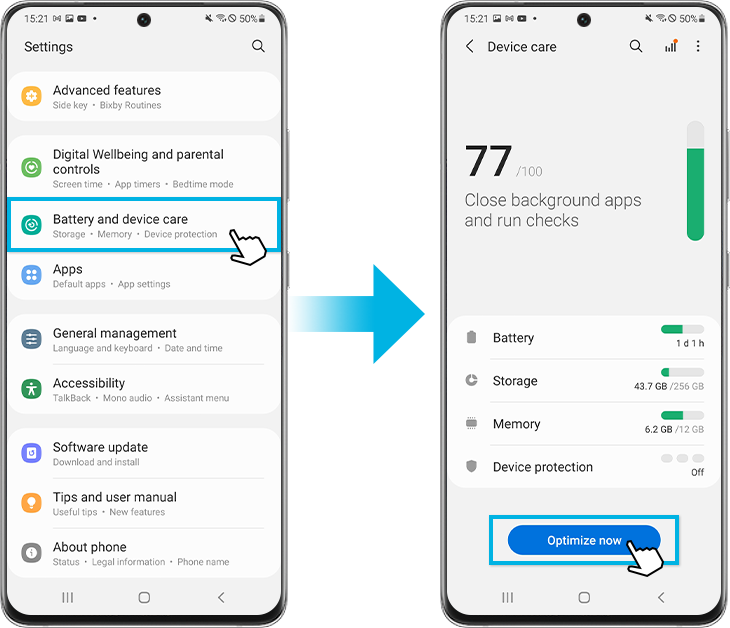
त्वरित अनुकूलन सुविधा निम्नलिखित क्रियाओं के माध्यम से डिवाइस के प्रदर्शन में सुधार करती है।
• बैकग्राउंड में चल रहे एप्स को बंद करता है।
• असामान्य बैटरी उपयोग का प्रबंधन करता है।
• क्रैश हुए एप्स और मैलवेयर के लिए स्कैन करता है।
स्वतः अनुकूलन सुविधा का उपयोग करना
जब आपका डिवाइस उपयोग में न हो, तो आप डिवाइस को ऑटो ऑप्टिमाइज़ेशन करने के लिए सेट कर सकते हैं। अधिक विकल्प > ऑटोमेशन > ऑटो ऑप्टिमाइज़ेशन डेली पर टैप करें और इसे सक्रिय करने के लिए स्विच पर टैप करें।
बैकग्राउंड उपयोग सीमा समायोजित करें
बैकग्राउंड में जितने ज़्यादा अप्रयुक्त एप चल रहे होंगे, आपकी बैटरी उतनी ही ज़्यादा पावर का इस्तेमाल करेगी। बैटरी की खपत कम करने के लिए बैकग्राउंड उपयोग सीमाएँ सेट की जा सकती हैं। नीचे दिए गए स्टेप्स का पालन करें।
आप निम्नलिखित सेटिंग्स में से चुन सकते हैं:
- अप्रयुक्त एप्स को स्लीप मोड में रखें, यदि उनका उपयोग कुछ समय से नहीं किया गया है तो वे स्वचालित रूप से स्लीप मोड में आ जाएंगे।
- स्लीपिंग एप्स आपको उन एप्स को चुनने की अनुमति देता है जो बैकग्राउंड में नहीं चलेंगे। आप अपने वर्तमान स्लीपिंग एप्स को भी देख सकते हैं।
- डीप स्लीपिंग एप्स कभी भी बैकग्राउंड में नहीं चलेंगे और केवल तभी काम करेंगे जब आप उन्हें खोलेंगे।
- कभी न सोने वाले एप्स आपको यह चुनने की सुविधा देते हैं कि कौन से एप्स स्वचालित रूप से स्लीपिंग मोड पर सेट नहीं होंगे।
आप कम बैटरी उपयोग करने के लिए अलग-अलग एप्स को अनुकूलित कर सकते हैं। नीचे दिए गए स्टेप्स का पालन करें।
टिप्पणी:
- अनुकूलित एप्स कम बैटरी का उपयोग करेंगे, लेकिन कुछ बैकग्राउंड फ़ंक्शन प्रतिबंधित होंगे।
- वास्तविक बैटरी का जीवनकाल नेटवर्क वातावरण, प्रयुक्त सुविधाओं और एप्स, कॉल और संदेशों की आवृत्ति, चार्ज की संख्या और कई अन्य कारकों के आधार पर भिन्न होता है।
- डिवाइस के स्क्रीनशॉट और मेनू डिवाइस मॉडल और सॉफ़्टवेयर संस्करण के आधार पर भिन्न हो सकते हैं।
Is this content helpful?
Thank you for your feedback!
Please answer all questions.























